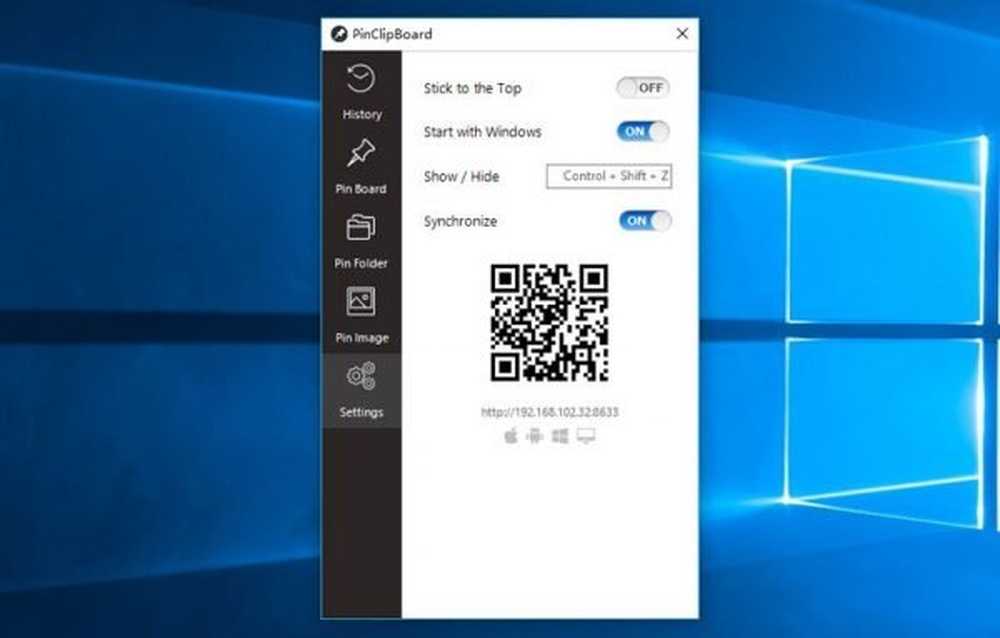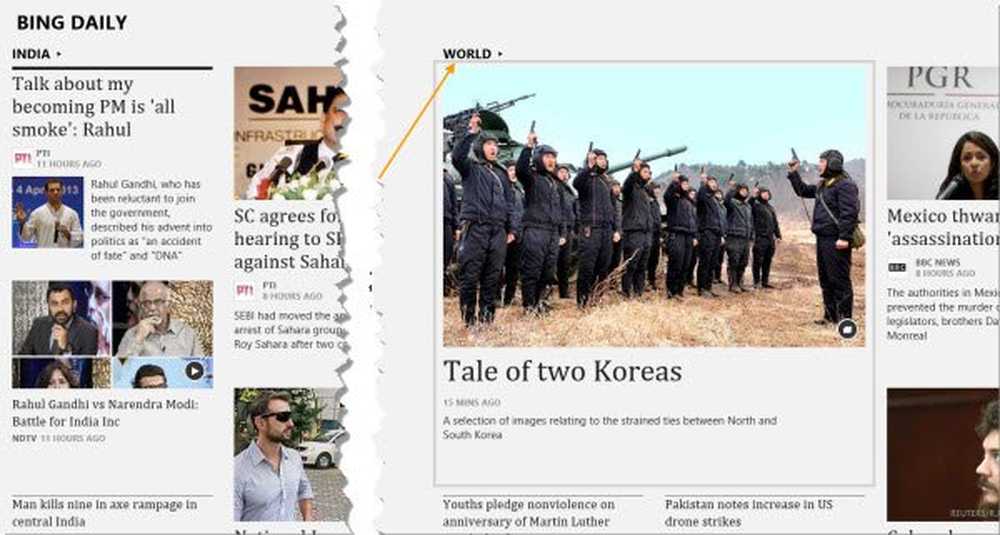Pin nettside Tile eller snarvei til Startskjerm i Windows 8.1
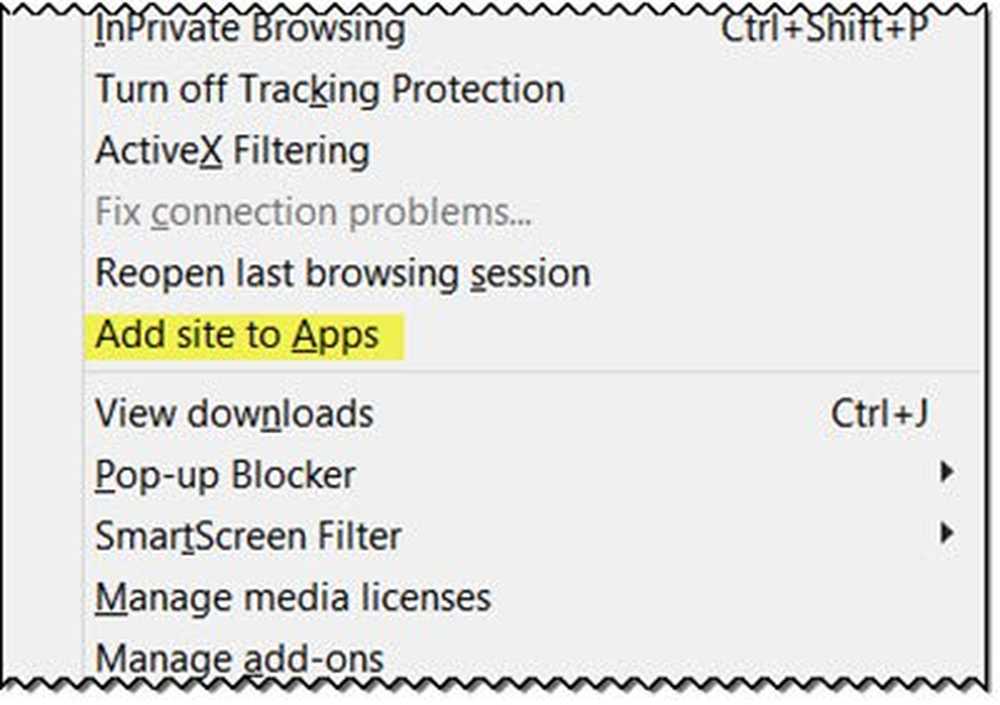
Hvis du er på utkikk etter en måte å knytte favorittwebområdet ditt snarvei eller fliser til Windows 8.1 Startskjerm, dette innlegget vil vise deg hvordan du gjør det for Internet Explorer 11.
Ting var enklere på Internet Explorer 10 på Windows 8. I den moderne IE-versjonen måtte du åpne nettstedet i Modern UI IE, høyreklikk, og velg fra nederste menylinje Fest til start. Du ser ikke dette alternativet nå. I tilfelle av Desktop IE-versjonen, kan du klikke på Åpne verktøy og velg Legg til nettsted til Startskjerm å gjøre det, med en gang. Men ting har endret seg litt nå.
Vi har sett hvordan du lager websider i Windows-skrivebordet, nå kan vi se hvordan du skal koble en nettside til startskjermbildet.
Pin nettside til Startskjerm i Windows 8.1
Bruke Desktop IE 11
Åpne desktopversjonen i Internet Explorer og trykk Alt + T for å åpne Verktøy.
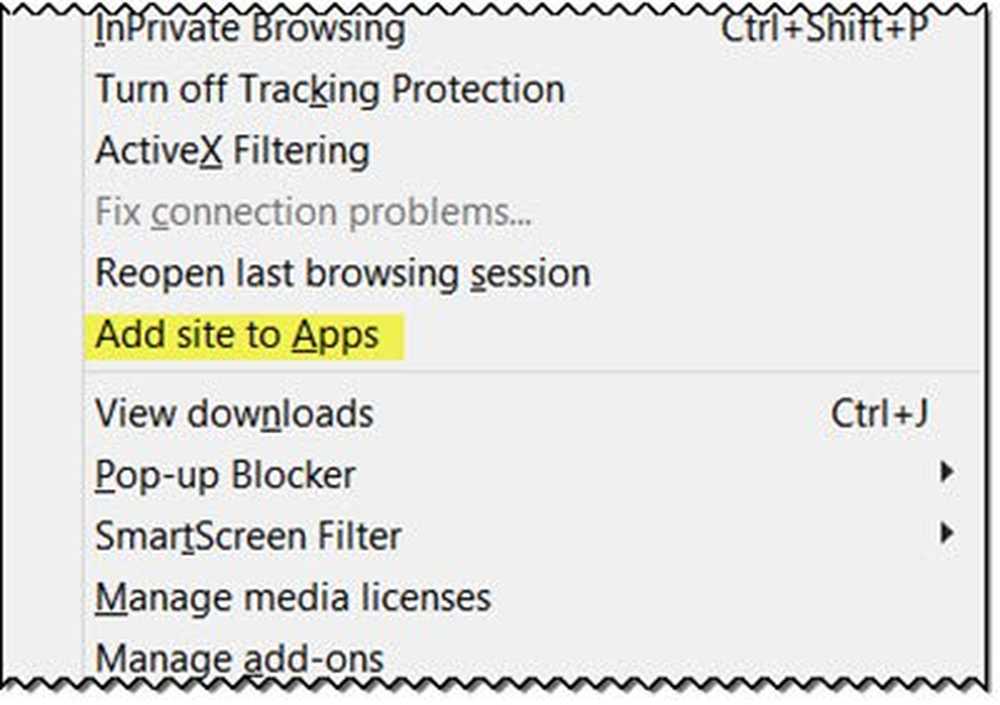
Bekreft din beslutning ved å klikke på Legg til nettsted til Apps.

Åpne nå startskjermbildet og gå til Alle apper se ved å klikke på "ned" pilen nederst til venstre på startskjermen. Du vil se at nettstedet ditt er opprettet.

Høyreklikk på nettstedikonet og velg fra nederste meny Fest til start.


Når du bruker denne flisen, åpnes nettstedet i Desktop Internet Explorer-versjonen.
Bruke Modern IE 11
Hvis du vil åpne flisekoblinger i Modern UI Internet Explorer-versjon, vil du kanskje bruke Modern IE til å knytte nettsiden Tile. For å gjøre dette, åpne nettstedet ditt i Modern IE og høyreklikk på et tomt mellomrom for å få opp nederste menylinje. Klikk på linken Favoritter og du vil se en Pin nettsted alternativet vises.

Klikk på Pin nettsted ikonet og velg hvordan du vil at nettsiden skal vises på Windows 8.1 startskjermbildet. Du vil se tre alternativer.

Velg den du vil ha ved å klikke på Fest til start. Flisen med festes.
Unpin nettside fliser
For å løsne nettsiden, gå til startskjermbildet og høyreklikk flisen. På bunnen, vil du se en Løsne fra Start alternativ. Klikk på den.
Unpinning Modern UI IE-fliser kan slette appen sin, men i tilfelle av Desktop IE-fliser, vil du fortsatt se den i Alle Aps, selv etter at du har fjernet den. Du må høyreklikke på skrivebordet IE-appen i Alle Aps, og velg Åpne fil plassering, som vil bli:
C: \ Users \ brukernavn \ AppData \ Roaming \ Microsoft \ Windows \ Start-menyen
Slett snarveien her.
Ikke så lett som du ville ha likt det å være, jeg satser!